Dell Latitude C640 – страница 13
Инструкция к Ноутбуку Dell Latitude C640
Оглавление
- Примечания, замечания и предупреждения Сокращения и аббревиатуры
- Содержание
- ПРЕДУПРЕЖДЕНИЯ – Инструкции по технике безопасности Общие положения
- ПРЕДУПРЕЖДЕНИЯ – Инструкции по технике безопасности Электропитание
- ПРЕДУПРЕЖДЕНИЯ – Инструкции по технике безопасности Аккумуляторная батарея
- ПРЕДУПРЕЖДЕНИЯ – Инструкции по технике безопасности Перевозка воздушным транспортом Инструкции по электромагнитной совместимости Пользователи в Калифорнии, США
- Работа с компьютером
- Работа с компьютером Полезные навыки при работе на компьютере Работа внутри компьютера
- Работа с компьютером Защита от электростатического разряда
- Работа с компьютером Как получить информацию и помощь
- Ресурс Содержание Использование ресурса
- Ресурс Содержание Использование ресурса
- Установка компьютера
- О компьютере
- Вид спереди
- Вид слева
- Вид справа
- Вид сзади
- Вид снизу
- Удаление аккумуляторной батареи Установка аккумуляторной батареи
- Запуск программы Dell Diagnostics
- Законодательство и стандарты
- 236 Руководство по системе

Obsah
VÝSTRAHA: Bezpečnostné pokyny . . . . . . . . . . . . . 241
Všeobecné
. . . . . . . . . . . . . . . . . . . . . . . . . 241
Napájanie
. . . . . . . . . . . . . . . . . . . . . . . . . 242
Batéria
. . . . . . . . . . . . . . . . . . . . . . . . . . . 243
Cestovanie lietadlom
. . . . . . . . . . . . . . . . . . . . 244
Inštrukcie EMC
. . . . . . . . . . . . . . . . . . . . . . . 244
Obyvatelia štátu Kalifornia
. . . . . . . . . . . . . . . . . . 244
Zásady používania počítača
. . . . . . . . . . . . . . . . . 245
Ergonomické návyky pri práci s počítačom
. . . . . . . . . . 246
Zásady práce vnútri počítača
. . . . . . . . . . . . . . . . 246
Ochrana proti elektrostatickému vybitiu
. . . . . . . . . . . . 247
Likvidácia batérie
. . . . . . . . . . . . . . . . . . . . . . 247
Ako získat’ informácie a pomoc
. . . . . . . . . . . . . . . 248
Inštalácia počítača
. . . . . . . . . . . . . . . . . . . . . . 250
Informácie o počítači
. . . . . . . . . . . . . . . . . . . . . 251
Pohad spredu
. . . . . . . . . . . . . . . . . . . . . . . 252
Pohad zava
. . . . . . . . . . . . . . . . . . . . . . . . 254
Pohad sprava
. . . . . . . . . . . . . . . . . . . . . . . 255
Pohad zozadu
. . . . . . . . . . . . . . . . . . . . . . . 256
Pohad zospodu
. . . . . . . . . . . . . . . . . . . . . . 257
Ako vyberat’ batériu
. . . . . . . . . . . . . . . . . . . . . 258
Inštalácia batérie
. . . . . . . . . . . . . . . . . . . . . . . 258
Spustenie programu Dell Diagnostics
. . . . . . . . . . . . 259
Regulačné upozornenia
. . . . . . . . . . . . . . . . . . . 260
Obsah 239

240 Obsah
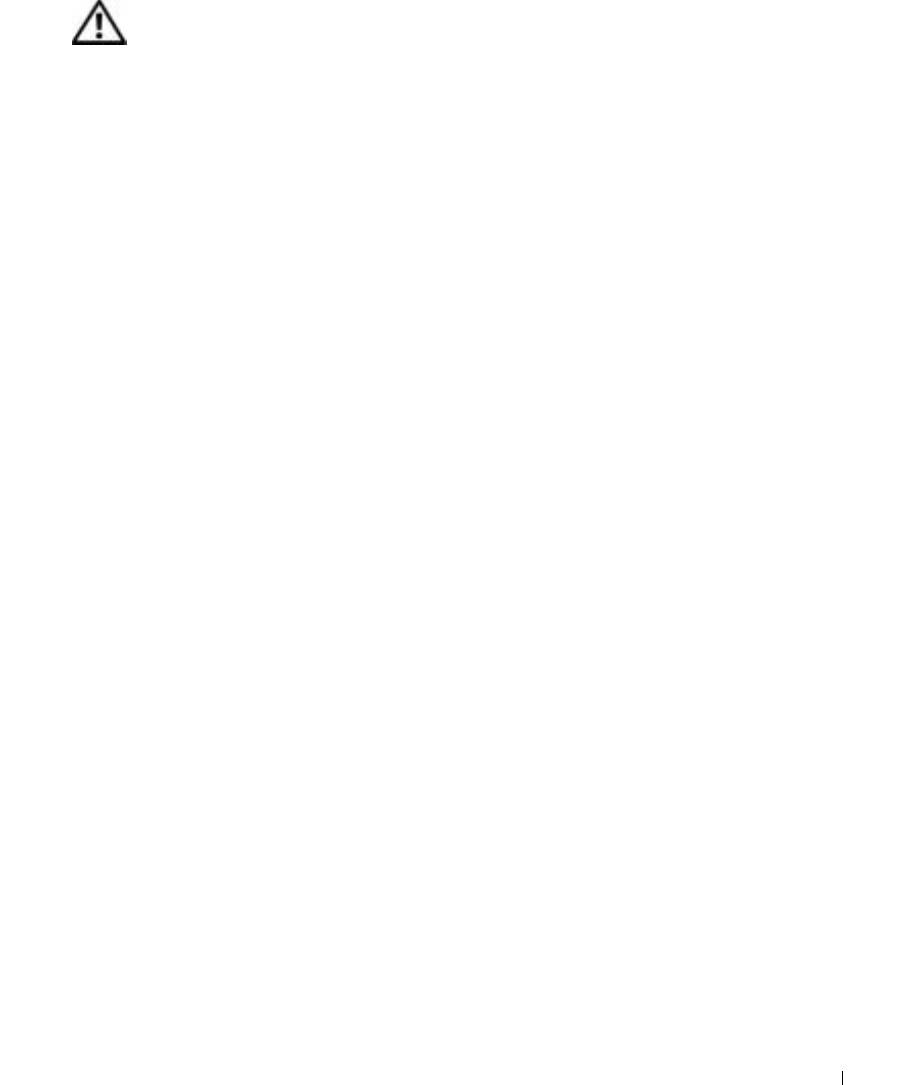
VÝSTRAHA:
Bezpečnostné pokyny
Dodržiavaním nasledujúcich bezpečnostných pokynov zaistíte vlastnú bezpečnost’ a ochránite
počítač a pracovné prostredie pred možným poškodením.
Všeobecné
• Nepokúšajte sa počítač opravovat’ sami, pokia nie ste vyškoleným servisným technikom.
Vždy presne dodržiavajte inštalačné pokyny.
• Pri použití predlžovacieho kábla s adaptérom skontrolujte, či ampérová hodnota zariadení
pripojených k predlžovaciemu káblu neprevyšuje povolenú ampérovú hodnotu.
• Dajte pozor, aby sa do vetracích ani iných otvorov počítača nedostali žiadne predmety.
Mohlo by dôjst’ ku skratu vnútorných súčiastok a následnému vznieteniu alebo zásahu
elektrickým prúdom.
• Zapnutý počítač nenechávajte v priestore s nedostatočným prúdením vzduchu, napr.
v prepravnom kufríku alebo zatvorenej aktovke. Nedostatok vzduchu môže spôsobit’
poškodenie počítača alebo vznietenie.
• Počítač nesmie byt’ blízko radiátora či iného tepelného zdroja. Chladiace otvory musia byt’
voné. Pod počítačom by nemali byt’ vone položené papiere, počítač nedávajte do
uzavretých priestorov v stene, na poste, pohovku alebo koberec.
• Ak na spúšt’anie počítača alebo dobíjanie batérie používate adaptér, umiestnite ho
na vetrané miesto, napr. na pracovný stôl alebo podlahu. Adaptér nezakrývajte papiermi
ani ničím, čo by mohlo bránit’ chladeniu. Nepoužívajte ho ani v prepravnom kufríku.
• Počas bežnej prevádzky počítača sa adaptér môže prehriat’. Počas prevádzky alebo tesne
po nej manipulujte s adaptérom opatrne.
• Spodný panel prenosného počítača by počas práce nemal byt’ dlhodobo v priamom styku
s pokožkou. Počas normálnej prevádzky sa povrchová teplota spodného panela postupne
zvyšuje (zvlášt’ pri napájaní striedavým prúdom). Nepretržitý kontakt s odhalenou
pokožkou môže spôsobit’ bolest’, prípadne i popáleniny.
• Počítač nepoužívajte vo vlhkom prostredí, napr. blízko vane, umývadla, pri bazéne alebo
vo vlhkom suteréne.
• Ak je súčast’ou počítača integrovaný alebo prídavný modem (PC karta), pri blížiacej sa
búrke odpojte kábel modemu, aby ste sa vyhli riziku zásahu elektrickým prúdom (bleskom
cez telefónne vedenie).
Príručka - systémové informácie 241
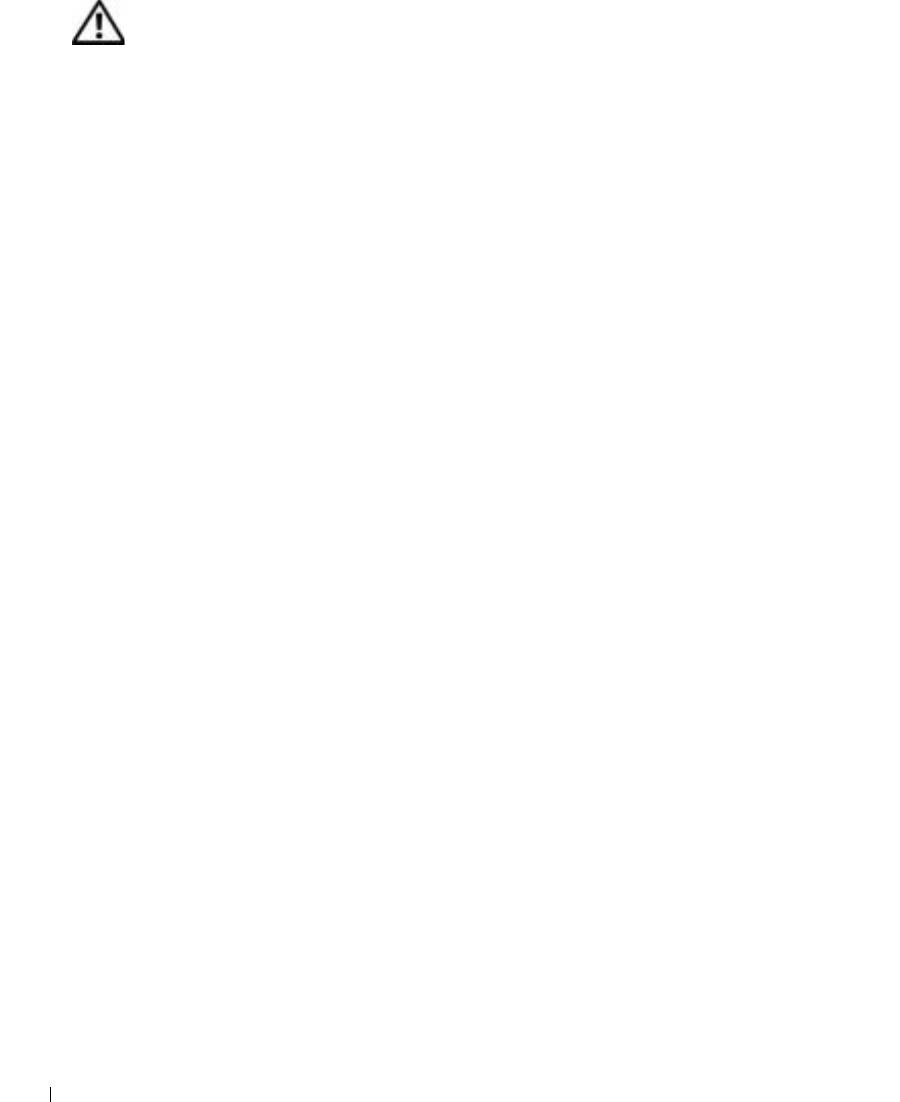
VÝSTRAHA:
Bezpečnostné pokyny (pokračovanie)
• Počas búrky nepripájajte ani neodpájajte žiadne káble, ani nerobte žiadnu údržbu či
rekonfiguráciu. Vyhnete sa tak riziku zásahu elektrickým prúdom. Počítač môžete používat’
počas búrky, iba ak sú odpojené všetky káble a počítač pracuje na batérie.
• Ak je súčast’ou počítača modem, kábel modemu musí mat’ minimálnu plochu prierezu
2
26 AWG (1,3 mm
) a modulový konektor RJ-11, ktorý spa predpisy FCC.
• Skôr ako otvoríte kryt pamät’ového modulu, karty Mini PCI alebo modemu v spodnej časti
počítača, odpojte z elektrických zásuviek všetky káble a odpojte aj telefónny kábel.
• Ak je na počítači modemový konektor RJ-11 aj siet’ový konektor RJ-45, vložte telefónny
kábel do konektora RJ-11, nie do konektora RJ-45.
www.dell.com | support.euro.dell.com
• Počas normálnej prevádzky sa PC karty môžu prehriat’. Po dlhodobom nepretržitom
používaní vyberajte PC karty opatrne.
• Pred čistením počítač odpojte z elektrickej zásuvky. Na čistenie používajte mäkkú textíliu,
navlhčenú vo vode. Nepoužívajte tekuté ani aerosólové čistiace prostriedky, ktoré môžu
obsahovat’ horavé látky.
Napájanie
• Používajte iba adaptér dodávaný spoločnost’ou Dell, schválený pre tento typ počítača.
Pri použití iného adaptéra hrozí riziko vznietenia alebo explózie.
• Pred pripojením počítača do elektrickej zásuvky skontrolujte hodnotu napätia adaptéra
a skontrolujte, či sa požadované napätie a frekvencia zhodujú so zdrojom napájania.
• Ak chcete počítač odpojit’ od všetkých zdrojov napájania, vypnite počítač, vyberte batériu
a odpojte adaptér z elektrickej zásuvky.
• Zásahu elektrickým prúdom možno predíst’ zapojením adaptéra a káblov napájania
zariadenia do riadne uzemneného elektrického zdroja. Na zabezpečenie uzemnenia
môžu byt’ tieto káble vybavené zástrčkami s tromi kolíkmi. Nepoužívajte zásuvky
adaptéra a zo zástrčky kábla neodstraujte uzemujúci kolík. Vždy používajte správny typ
predlžovacieho kábla, bu s dvomi alebo tromi kolíkmi, ktorý vyhovuje káblu napájania
adaptéra.
242 Príručka - systémové informácie
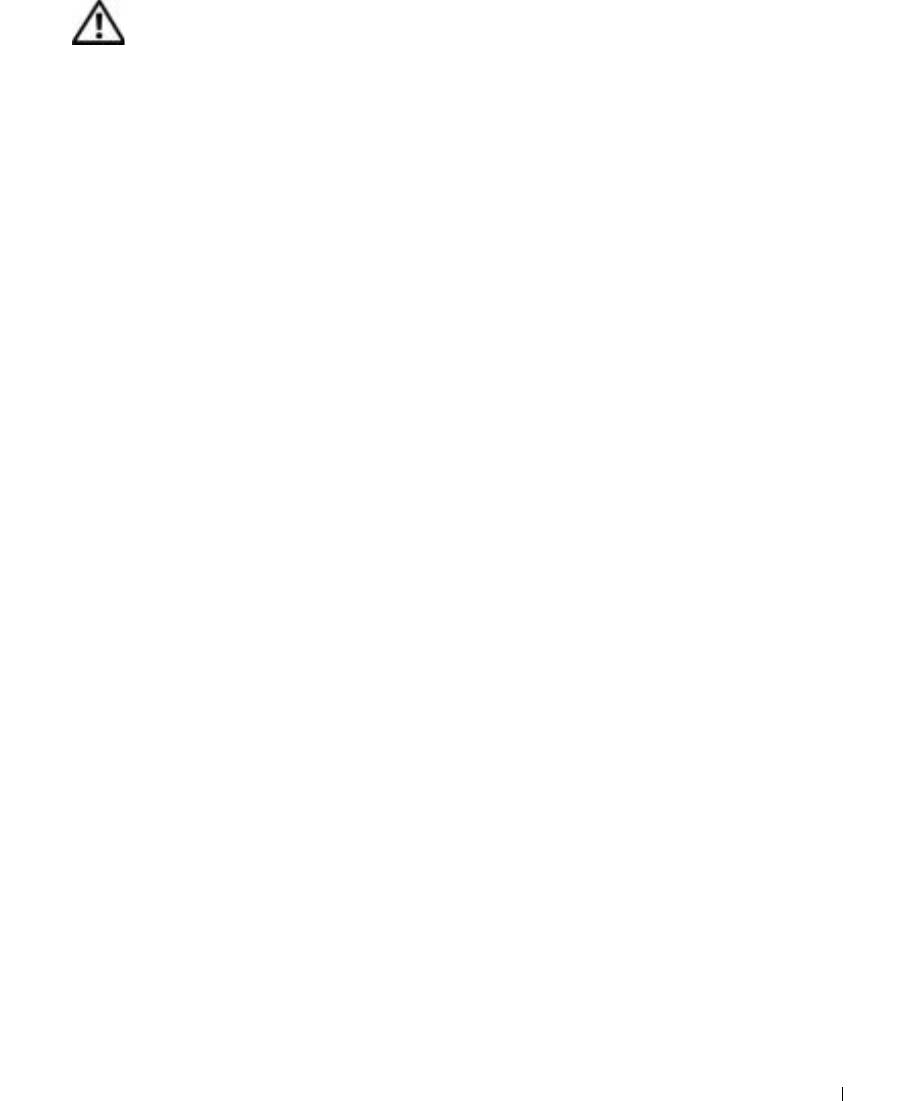
VÝSTRAHA:
Bezpečnostné pokyny (pokračovanie)
• Kábel napájania adaptéra by mal byt’ voný a nemal by prekážat’ v ceste.
• Ak používate lištu s viacerými otvormi napájania, kábel adaptéra zapájajte opatrne.
Pri niektorých lištách existuje možnost’ nesprávneho zapojenia. V dôsledku nesprávneho
zapojenia zástrčky napájania môže dôjst’ k trvalému poškodeniu počítača. Zárove
hrozí riziko zásahu elektrickým prúdom, prípadne vznietenia. Uzemovací kolík na zástrčke
napájania musí byt’ správne zapojený do zodpovedajúceho uzemovacieho kontaktu
v lište napájania.
Batéria
• Používajte iba moduly batérií Dell™ schválené pre tento typ počítača. Pri použití iných
typov batérií sa zvyšuje riziko vznietenia alebo explózie.
• Batériu nikdy nenoste vo vrecku, náprsnej taške ani na žiadnom inom mieste, kde by sa
mohla dostat’ do styku s kovovými predmetmi (napr. kúčmi od auta alebo spinkami na
papier), ktoré by v termináloch batérie mohli spôsobit’ skrat. Výsledkom je nebezpečne
silný elektrický prúd, ktorý môže spôsobit’ extrémne vysokú teplotu a následné poškodenie
batérie, prípadne vznietenie alebo poškodenie prepálením.
• Pri nesprávnom narábaní s batériou hrozí riziko popálenia. Batériu nerozoberajte.
S poškodenou alebo vytekajúcou batériou manipulujte mimoriadne opatrne. Z článkov
poškodenej batérie môže vytekat’ elektrolyt spôsobujúci poranenia.
• Batériu skladujte mimo dosahu detí.
• Počítač ani batériu nenechávajte blízko tepelného zdroja, ako je radiátor, krb, sporák,
elektrický ohrievač alebo iné tepelné zariadenia, a v žiadnom prípade ich nevystavujte
teplote vyššej ako 60 °C. Pri zahriatí na vysoké teploty môžu batériové články vybuchnút’
alebo vytiect’ a zvýšit’ tak riziko vznietenia.
• Batérie počítača neodhadzujte do oha ani do koša s odpadkami z domácnosti. Články
batérie môžu vybuchnút’. Použité batérie znehodnot’te poda pokynov výrobcu, prípadne
sa so žiadost’ou o pomoc obrát’te na miestnu organizáciu zaoberajúcu sa likvidáciou
odpadu. Použité alebo poškodené batérie ihne zlikvidujte.
Príručka - systémové informácie 243
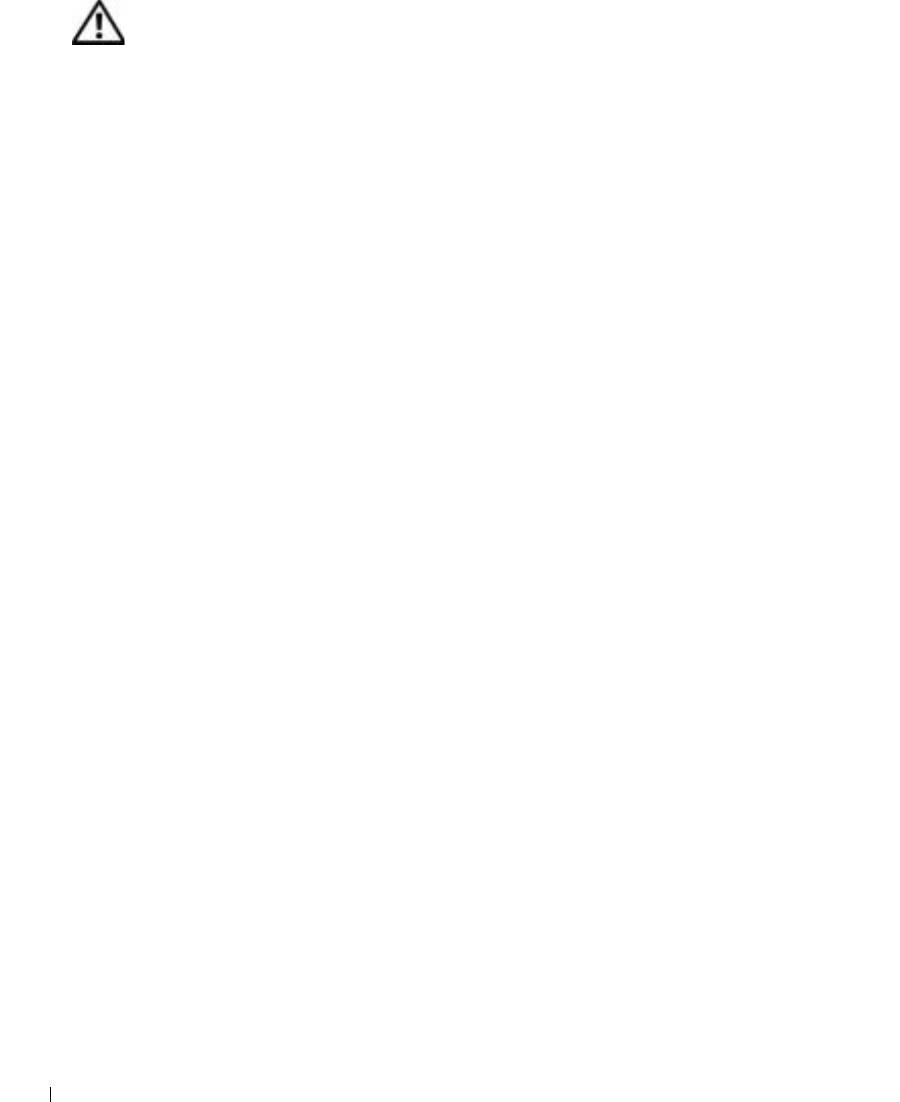
VÝSTRAHA:
Bezpečnostné pokyny (pokračovanie)
Cestovanie lietadlom
• Na používanie počítača Dell na palube lietadla sa môžu vzt’ahovat’ určité predpisy
stanovené leteckým úradom alebo obmedzenia jednotlivých prepravcov. Poda týchto
predpisov alebo obmedzení môže napríklad platit’ zákaz používania akýchkovek
osobných elektronických zariadení, ktoré pri používaní na palube lietadla umožujú
prenos vysokofrekvenčných alebo iných elektromagnetických signálov.
– Ak je prenosný počítač Dell vybavený zariadením Dell TrueMobile™ alebo iným
zariadením na bezdrôtovú komunikáciu, najistejšie je takéto zariadenie vypnút’ ešte
pred vstupom do lietadla a dodržiavat’ všetky pokyny pracovníkov aerolínií týkajúce sa
www.dell.com | support.euro.dell.com
používania takýchto zariadení. Možno tak predíst’ narušeniu príslušných obmedzení.
– Používanie osobných elektronických zariadení, napríklad prenosného počítača, môže
byt’ na palube lietadla zakázané počas niektorých kritických fáz letu, napríklad pri
štarte alebo pristávaní. Niektoré letecké spoločnosti môžu za kritickú fázu letu označit’
ktorúkovek dobu, ke lietadlo letí pod hranicou 3 050 m (10 000 stôp).
Pri používaní osobných elektronických zariadení postupujte poda špecifických
pokynov leteckej spoločnosti.
Inštrukcie EMC
V súlade s dodržiavaním klasifikácie EMC vhodnej pre určené prostredie používajte tienené
návestné káble. Pre paralelné tlačiarne je k dispozícii kábel od spoločnosti Dell. Kábel si
môžete objednat’ aj na webovej lokalite spoločnosti Dell www.dell.com.
Statická elektrina môže poškodit’ elektronické súčiastky vnútri počítača. Tomuto poškodeniu
možno predíst’ vybitím statickej elektriny z vášho tela, skôr ako prídete do styku s elektronickými
súčiastkami počítača, napríklad s pamät’ovým modulom. Môžete to urobit’ tak, že sa dotknete
nekrytého kovového povrchu vstupno-výstupného panela počítača.
Obyvatelia štátu Kalifornia
UPOZORNENIE. Pri používaní kábla tohto produktu alebo káblov príslušenstva pre tento produkt
je používate vystavený olovu - chemikálii, ktorá je v štáte Kalifornia známa ako látka
spôsobujúca vrodené chyby a iné poruchy rozmnožovania.
Po skončení manipulácie s káblom
si umyte ruky
.
244 Príručka - systémové informácie
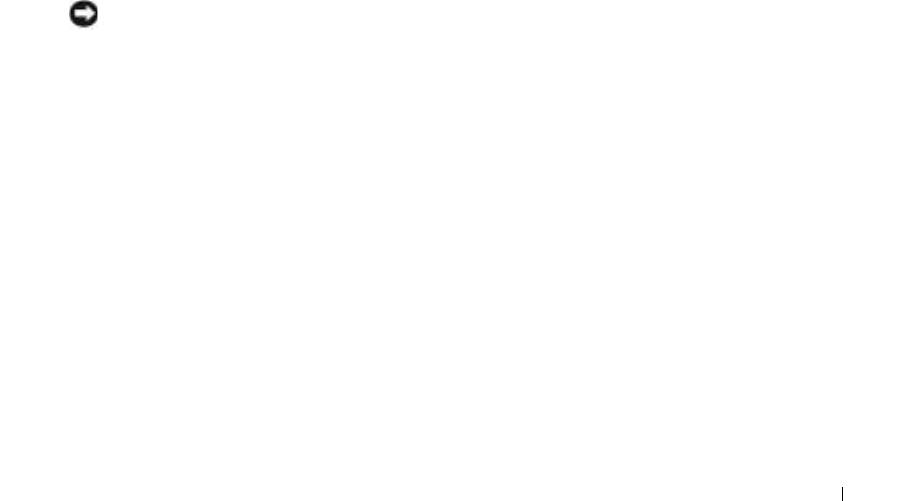
Zásady používania počítača
Poškodeniu počítača predídete dodržiavaním nasledovných bezpečnostných pokynov:
• Pred začatím práce umiestnite počítač na rovnú plochu.
• Pri cestovaní sa s počítačom nesmie zaobchádzat’ ako s batožinou. Možno ho nechat’
skontrolovat’ bezpečnostným röntgenovým prístrojom, ale nikdy nie detektorom kovov. Pri
manuálnej kontrole počítača majte vždy poruke nabitú batériu, aby ste mohli počítač na
požiadanie zapnút’.
• Ak pevný disk prenášate oddelene od počítača, zabate ho do nevodivého materiálu,
napríklad do textílie alebo papiera. Pri manuálnej kontrole pevného disku bute pripravení
na jeho inštaláciu do počítača. Pevný disk možno nechat’ skontrolovat’ bezpečnostným
röntgenovým prístrojom, ale nikdy nie detektorom kovov.
• V dopravných prostriedkoch nedávajte počítač do úložného priestoru nad hlavou, kde by
sa mohol presúvat’ zo strany na stranu. Zabráte pádu počítača na zem a nevystavujte ho
ani iným mechanickým otrasom.
• Počítač, batériu aj pevný disk chráte pred poškodením z vonkajšieho prostredia, ktoré
môže spôsobit’ napríklad špina, prach, jedlo, tekutiny, extrémne teploty či dlhodobé
vystavenie slnečnému žiareniu.
• Pri prenose počítača do prostredia s výrazne odlišnou teplotou alebo vlhkost’ou sa
na povrchu alebo vnútri počítača môže zrážat’ para. V takom prípade treba s prácou
na počítači chvíu počkat’, kým sa vlhkost’ nevyparí, aby sa počítač nepoškodil.
UPOZORNENIE. Ak počítač prenášate z chladného do teplejšieho prostredia alebo naopak,
zapnite ho do siete až po chvíli, aby sa mohol prispôsobit’ okolitej teplote.
• Kábel odpájajte potiahnutím za konektor alebo za krúžok na konci kábla, nie za samotný
kábel. Konektor vyt’ahujte rovnomerne, neohýbajte ho, aby ste neohli niektorý z kolíkov.
Pred pripojením kábla skontrolujte, či sú obidva konektory správne nasmerované
azarovnané.
• S komponentmi narábajte opatrne. Komponent, napr. pamät’ový modul, držte za okraj,
nie za kolíky.
• Pri vyberaní pamät’ového modulu alebo odpájaní periférnych zariadení môže dôjst’
k poškodeniu systémovej dosky. Poškodeniu predídete tak, že najskôr vypnete počítač,
odpojíte kábel adaptéra, počkáte pät’ sekúnd a až potom odpojíte periférne zariadenia,
resp. vyberiete pamät’ový modul.
Príručka - systémové informácie 245
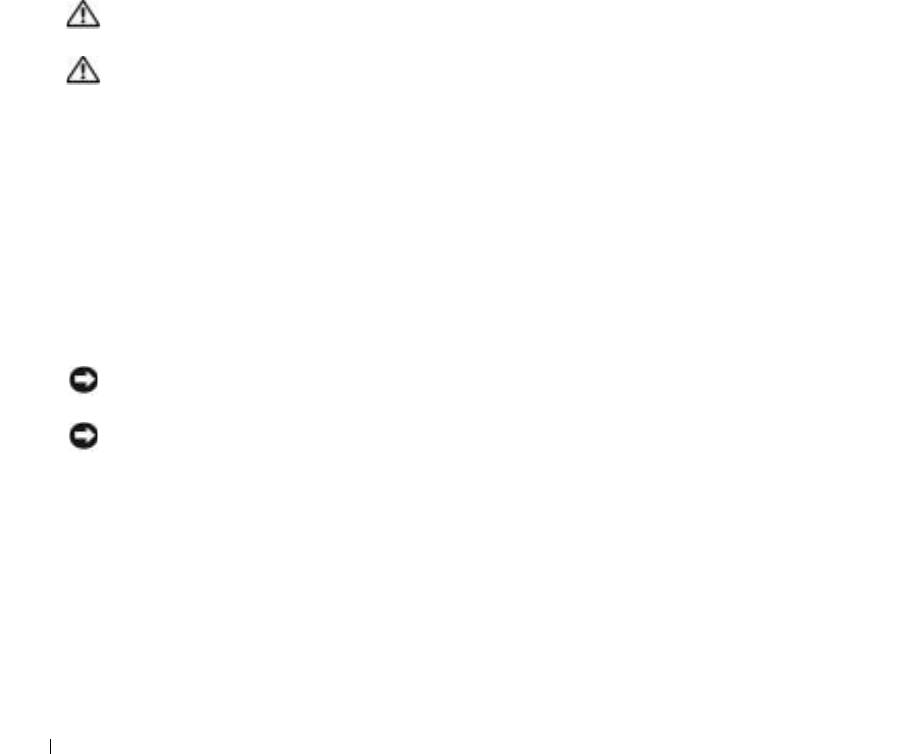
Zásady používania počítača (pokračovanie)
• Na čistenie obrazovky používajte mäkkú, čistú textíliu a vodu. Navlhčite textíliu a v jednom
smere - zhora nadol - pretierajte plochu obrazovky. Obrazovku okamžite vysušte
a udržiavajte ju aj naalej suchú. Ak je obrazovka dlhší čas vlhká, môže dôjst’ k jej
poškodeniu. Na čistenie obrazovky
nepoužívajte
bežný čistiaci prostriedok na okná.
• Ak sa počítač namočí alebo inak poškodí, postupujte poda pokynov v časti „Riešenie
problémov“ (Solving Problems) v online
Používateskej príručke
. Ak problémy s prevádzkou
počítača pretrvávajú aj po vykonaní týchto krokov, obrát’te sa na spoločnost’ Dell.
Kontaktné informácie nájdete v časti „Getting Help“ (Potrebujete pomoc) v
Používateskej
príručke
.
Ergonomické návyky pri práci s počítačom
www.dell.com | support.euro.dell.com
VÝSTRAHA. Nesprávne alebo dlhodobé používanie klávesnice môže spôsobit’
poškodenie zdravia.
VÝSTRAHA. Dlhodobé pozeranie na obrazovku spôsobuje namáhanie zraku.
Na zaistenie pohodlného a efektívneho používania dodržiavajte pri nastavovaní a používaní
počítača ergonomické pokyny uvedené v časti Appendix (Príloha) v online
Používateskej
príručke
.
Tento prenosný počítač nie je určený na používanie v nepretržitej prevádzke ako kancelárske
zariadenie. Pri dlhodobej práci v kancelárii sa odporúča pripojit’ externú klávesnicu.
Zásady práce vnútri počítača
Pri odstraovaní alebo inštalácii pamät’ových modulov, karty Mini PCI alebo modemu
postupujte poda nasledujúcich krokov v stanovenom poradí.
UPOZORNENIE. Jediným prípadom, kedy môžete zasahovat’ do vnútra počítača, je inštalácia
pamät’ových modulov, karty Mini PCI alebo modemu.
UPOZORNENIE. Prípadnému poškodeniu systémovej dosky môžete predíst’ tak, že po vypnutí
počítača počkáte 5 minút a až potom odpojíte zariadenie, resp. pamät’ový modul, kartu Mini PCI
alebo modem.
1
Vypnite počítač a všetky pripojené zariadenia.
2 Odpojte
počítač a všetky pripojené zariadenia z elektrickej zásuvky. Zníži sa tak prípadné
riziko poranenia alebo zásahu elektrickým prúdom. Odpojte od počítača aj všetky
telefonické alebo telekomunikačné káble.
246 Príručka - systémové informácie
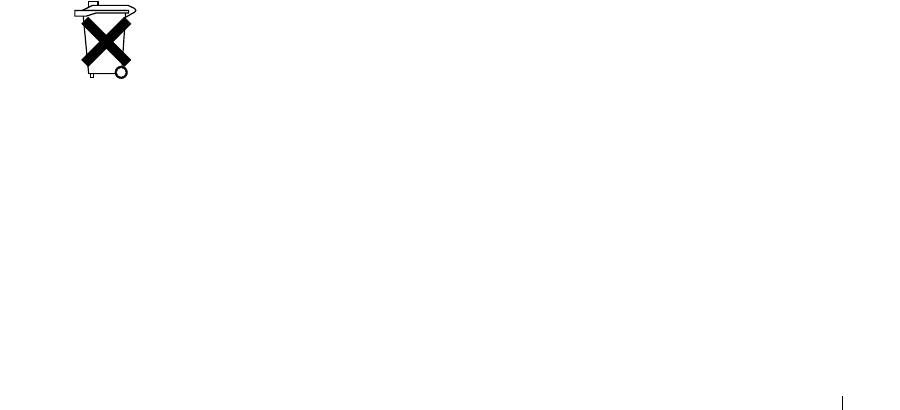
Zásady používania počítača (pokračovanie)
3 Z panela batérie vyberte batériu a v prípade potreby aj druhú batériu z modulového
panela.
4 Uzemnite sa dotykom nekrytého kovového povrchu vstupno-výstupného panela na zadnej
časti počítača.
Počas práce sa vstupno-výstupného panela dotýkajte opakovane, aby sa rozptýlila statická
elektrina, ktorá by mohla poškodit’ vnútorné súčiastky.
Ochrana proti elektrostatickému vybitiu
Statická elektrina môže poškodit’ elektronické súčiastky vnútri počítača. Tomuto poškodeniu
možno predíst’ vybitím statickej elektriny z vášho tela, skôr ako prídete do styku s elektronickými
súčiastkami počítača, napríklad s pamät’ovým modulom. Môžete to urobit’ tak, že sa dotknete
nekrytého kovového povrchu vstupno-výstupného panela počítača.
Počas práce vnútri počítača sa opakovane dotýkajte vstupno-výstupného konektora, aby sa
vybila statická elektrina, ktorá sa nahromadila vo vašom tele.
Poškodeniu v dôsledku elektrostatického vybitia možno predíst’ dodržiavaním týchto zásad:
• Pri vybaovaní staticky citlivého komponentu z prepravného kartónu odstráte antistatický
obalový materiál až bezprostredne pred inštalovaním komponentu. Tesne pred odstránením
antistatického obalu musíte odstránit’ statickú elektrinu zo svojho tela.
• Citlivý komponent pri preprave najskôr vložte do antistatickej škatule alebo obalu.
• S citlivými komponentmi by sa malo manipulovat’ v staticky bezpečnom priestore. Pokia je
to možné, použite aj antistatické krytie podlahy a pracovného stola.
Likvidácia batérie
Vo vašom počítači sa používajú lítium-iónové batérie. Inštrukcie na výmenu lítium-iónovej batérie
nájdete v tejto príručke v časti „Ako vyberat’ batériu“ a v
Používateskej príručke
k počítaču Dell
v časti „Using the Battery“ (Používanie batérie).
Batériu neodhadzujte do koša s odpadkami z domácnosti. Adresu najbližšieho miesta zberu
použitých batérií vám poskytne miestna organizácia zaoberajúca sa likvidáciou odpadu.
Príručka - systémové informácie 247
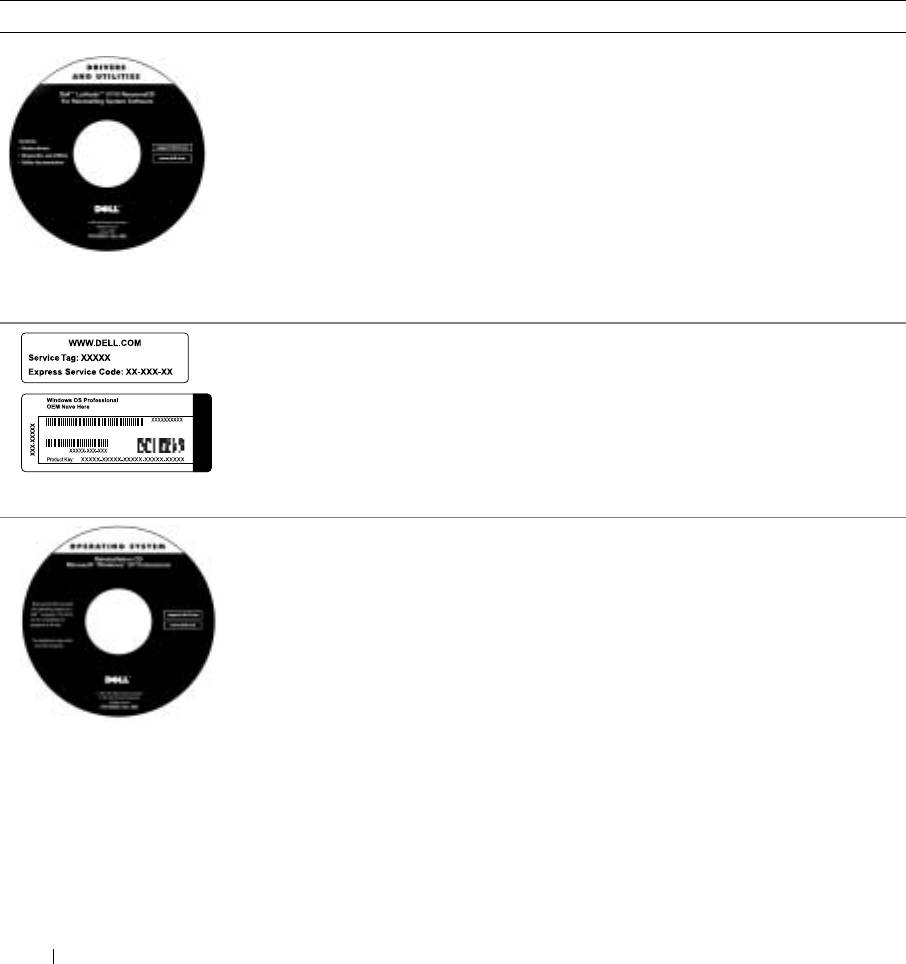
Ako získat’ informácie a pomoc
Nasledujúca tabuka uvádza prostriedky, ktoré spoločnost’ Dell poskytuje ako nástroje
na získanie podpory. S počítačom sa môžu dodávat’ aj niektoré dodatočné prostriedky.
Prostriedok Obsah Využitie
Disk CD
Drivers and Utilities
Pozrite si hlavnú ponuku disku CD s názvom
Drivers
• Dell Diagnostics
and Utilities
(Ovládače a pomôcky), ktorý sa dodáva
spolu s počítačom. Z rozbaovacej ponuky si vyberte
•ovládače
možnosti určené pre váš počítač.
•pomôcky
Počítač doručený spoločnost’ou Dell už má
•dokumentácia k počítaču
nainštalovanú dokumentáciu i ovládače. Pomocou
a príslušným zariadeniam
tohto disku CD si môžete prečítat’ dokumentáciu
alebo preinštalovat’ ovládače. Môžete pomocou
www.dell.com | support.euro.dell.com
neho spustit’ aj diagnostické nástroje (ak nemožno
spustit’ diagnostický program z pevného disku).
alšie informácie nájdete v online
Používateskej
príručke
.
Servisné a registračné menovky
Kód Express Service Code a Service Tag (servisná
•kód „Express Service Code“
značka) sú jedinečné identifikátory vášho počítača
a kód „Service Tag“ (servisná
Dell™.
značka)
Číslo Product Key (alebo Product ID) budete
• kód Product Key, nazývaný aj
potrebovat’ pri inštalácii operačného systému.
ID produktu (Product ID) alebo
Certifikát pravosti (Certificate
of Authenticity - COA)
Disk CD
Operating System
Pomocou disku CD
Operating System
(operačný
systém), ktorý sa dodáva spolu s počítačom, možno
preinštalovat’ operačný systém.
POZNÁMKA. Disk CD Operating System nemusí
obsahovat’ všetky najnovšie ovládače určené pre váš
počítač. Ak inštalujete operačný systém, pomocou
disku CD
Drivers and Utilities
môžete preinštalovat’
ovládače zariadení dodaných spolu s počítačom.
Najnovšie ovládače získate aj v lokalite
support.dell.com.
248 Príručka - systémové informácie
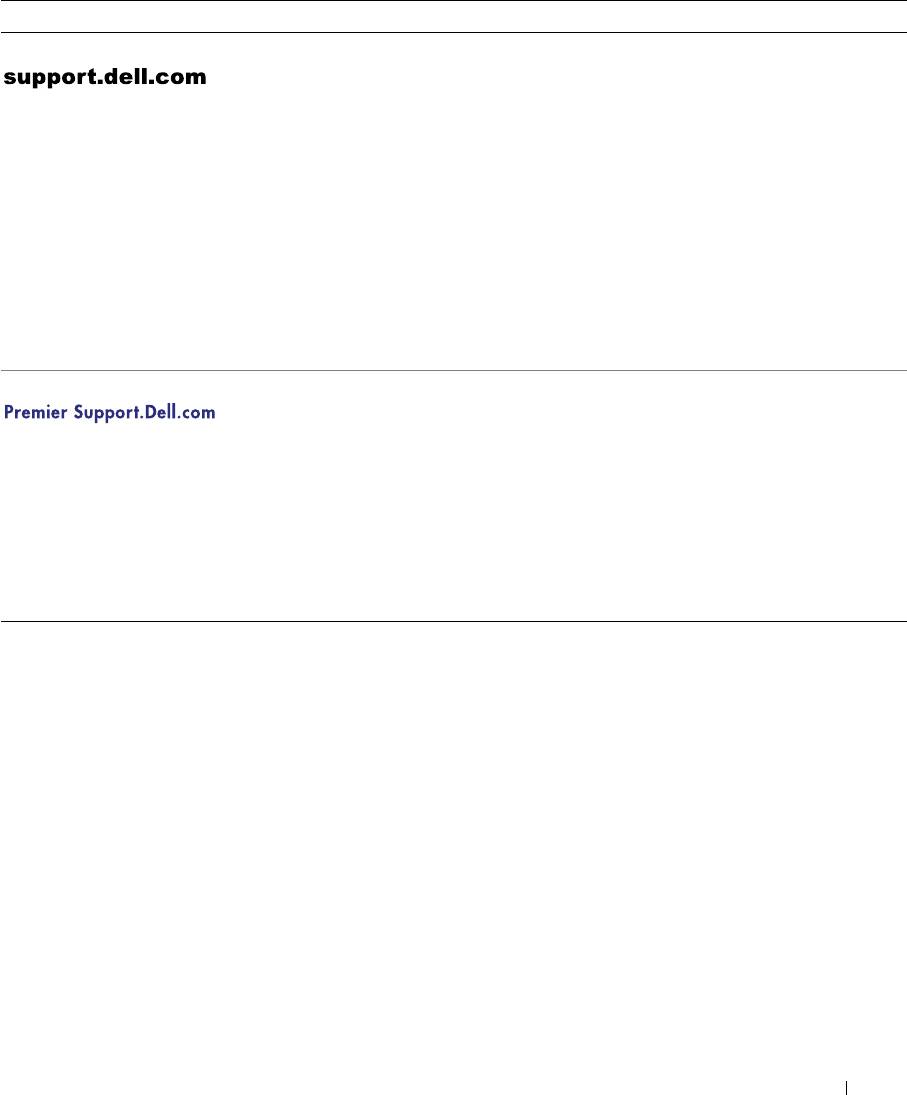
Prostriedok Obsah Využitie
Webová lokalita technickej
Go to Vyplnením registračného formulára na stránke
podpory - Dell Support
support.dell.com získate rôzne výhody:
•najčastejšie otázky
• pomoc pri bežnom používaní, inštalácii a riešení
•súbory na prevzatie
problémov (služba Ask Dudley, databáza Dell
Knowledge Base),
•dokumentácia
• prístup k dokumentácii k počítaču a zariadeniam
•online diskusie o počítačoch
(čast’ Dell Documents),
• vyhadávacie databázy
• prístup k najnovším verziám ovládačov k počítaču
(čast’ Downloads for Your Dell),
• prístup k online diskusiám so zákazníkmi
a technickými odborníkmi spoločnosti Dell
(služba Dell Talk),
• prístup k zoznamu online prepojení na hlavných
predajcov spoločnosti Dell.
Webová lokalita technickej
Otvorte si stránku premiersupport.dell.com.
podpory - Dell Premier Support
Webová lokalita Dell Premier Support je určená
• stav žiadosti o servis
pre firmy a vládne a vzdelávacie organizácie.
• najčastejšie technické
Je k dispozícii samostatným zákazníkom,
problémy poda produktov
ktorí si predplatili program Premier Support.
• najčastejšie otázky poda
Táto služba nemusí byt’ dostupná vo všetkých
čísla produktu
krajinách.
• prispôsobené servisné značky
• podrobné informácie
o konfigurácii systému
Príručka - systémové informácie 249

Inštalácia počítača
1 Vybate škatuu s príslušenstvom.
2 Obsah škatule s príslušenstvom, ktoré budete potrebovat’ na inštaláciu počítača,
odložte nabok.
Škatua s príslušenstvom obsahuje aj používateskú dokumentáciu a rôzny softvér
a doplnkový hardvér (napr. PC karty, ovládače a batérie), ktorý ste si objednali.
3 Zapojte adaptér do konektora adaptéra a do elektrickej zásuvky.
www.dell.com | support.euro.dell.com
250 Príručka - systémové informácie

4 Počítač zapnete otvorením obrazovky a stlačením tlačidla napájania.
POZNÁMKA. Počítač vložte do doku, až ke bol aspo raz zapnutý a vypnutý.
1
1 tlačidlo napájania
Informácie o počítači
Podrobné informácie o počítači nájdete v online
Používateskej príručke
. Prístup
k dokumentácii závisí od operačného systému; kliknite na ikonu User’s Guide (Používateská
príručka) na pracovnej ploche alebo na tlačidlo Start (Štart), na príkaz Help and Support
Center (Centrum pomoci a technickej podpory ) a potom na príkaz User and system guides
(Používateské a systémové príručky). Medzi nasledujúcimi informáciami nájdete odpovede
na niektoré časté otázky týkajúce sa počítača:
Príručka - systémové informácie 251
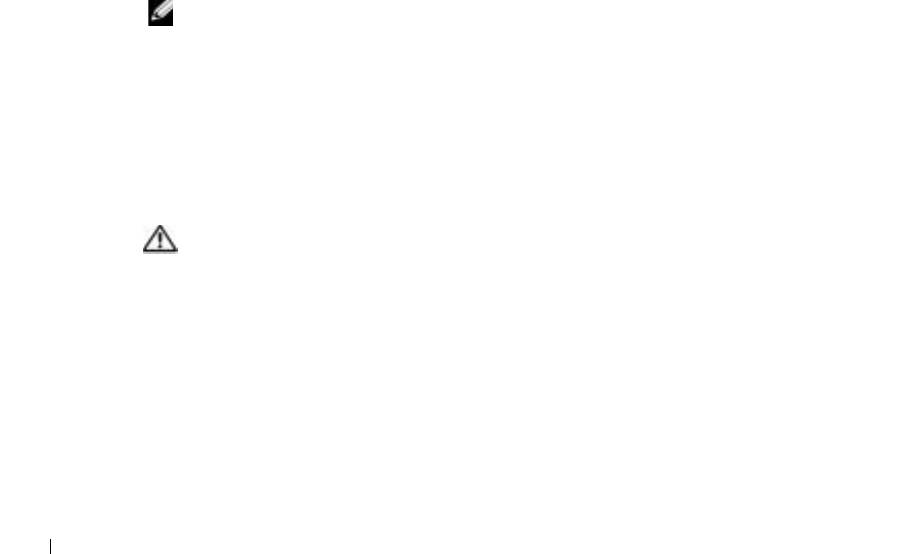
•
Modem a siet’ový adaptér:
Súčast’ou počítača je modem v.92 s rýchlost’ou 56 kb/s
a siet’ový adaptér 10/100 Ethernet LOM. Umiestnenie konektorov si môžete pozriet’
v tejto príručke v časti Pohad sprava. alšie informácie o portoch a konektoroch
nájdete v časti „About Your Computer“ (Informácie o počítači) v online
Používateskej
príručke
.
•
Výdrž a používanie batérie:
Ak používate batériu s kapacitou 4460 mAh (dodáva
sa štandardne spolu s počítačom), pri bežnom používaní počítača vydrží jedna plne
nabitá batéria tri až štyri hodiny. Určité typy operácií však môžu výdrž batérie značne
znížit’.
– alšie informácie o používaní batérie a o šetrení energie nájdete v časti „Using
a Battery“ (Používanie batérie) a „Power Management“ (Správa napájania)
v
Používateskej príručke
.
– Informácie o používaní nízkokapacitných batérií nájdete v časti „Ensuring Sufficient
www.dell.com | support.euro.dell.com
Power for Your Computer” (Zabezpečenie napájania počítača) v sekcii „Solving
Problems“ (Riešenie problémov) v
Používateskej príručke
.
•
Modulové zariadenia:
Informácie o modulovom otvore a o podporovaných
zariadeniach nájdete v časti „Using the Module Bay“ (Používanie modulového otvoru)
vPoužívateskej príručke.
•
Dokovacie zariadenia:
Váš počítač podporuje stanicu Dell C/Dock Expansion Station
a replikátor Dell C/Port Advanced Port Replicator.
POZNÁMKA. Dokovacie zariadenia nemusia byt’ k dispozícii vo všetkých krajinách.
– Informácie o vhodnom dokovacom zariadení nájdete v dokumentácii k zariadeniu.
– Informácie o zaistení optimálneho výkonu počítača pri použití dokovacieho
zariadenia nájdete v časti „Docking Power Considerations“ (Napájanie počítača
pri dokovaní) v sekcii „Solving Problems“ (Riešenie problémov) v
Používateskej
príručke
.
Pohľad spredu
VÝSTRAHA. Vetracie otvory neupchávajte, nevkladajte do nich žiadne
predmety a nenechávajte v nich usadený prach. Zapnutý počítač
nenechávajte v priestore s nedostatočným prúdením vzduchu, napr.
v zatvorenej aktovke. Nedostatočné vetranie môže spôsobit’ poškodenie
počítača alebo vznietenie.
252 Príručka - systémové informácie
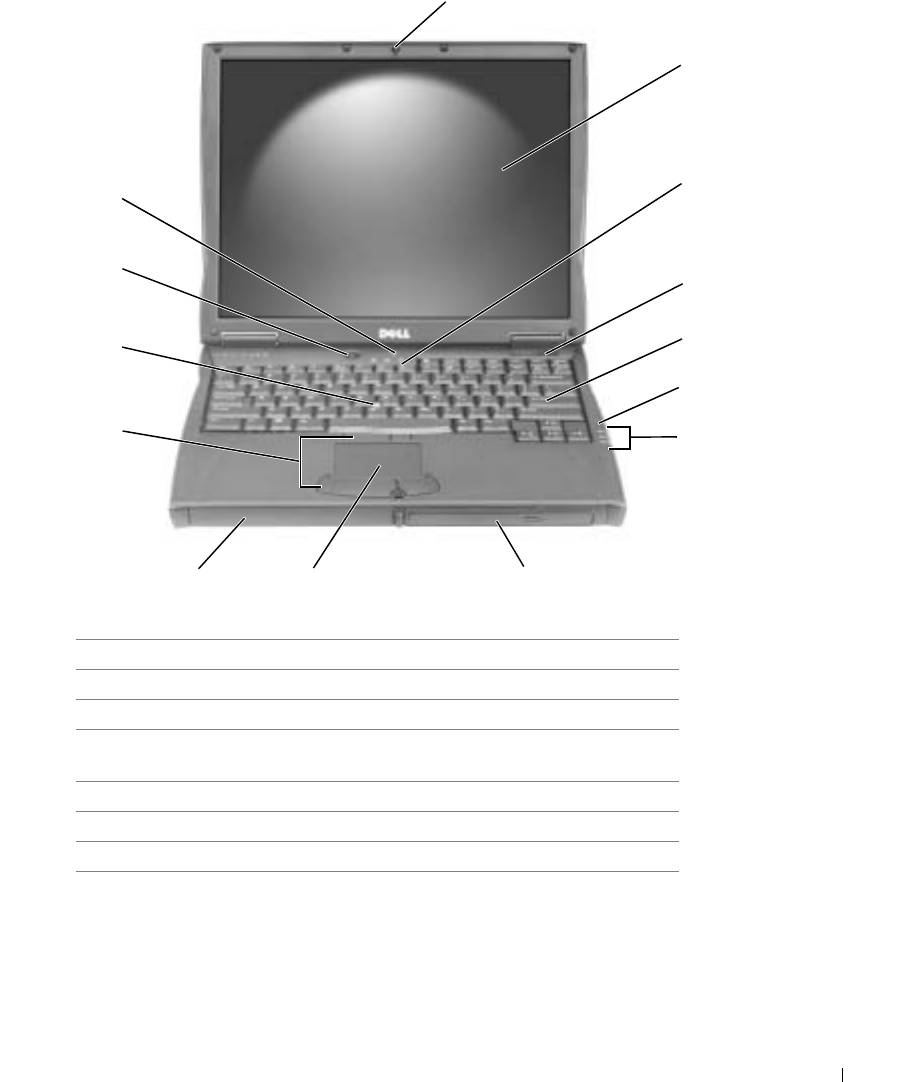
1
2
3
14
13
4
5
12
6
11
7
10
9
8
1 západka obrazovky 8 modulový panel
2 obrazovka 9 dotykový panel (touch pad)
3 kontrolky stavu klávesnice 10 otvor na batériu
4 vetrací otvor 11 tlačidlá polohovacieho
kolíka/dotykového panela (touch pad)
5 klávesnica 12 polohovací kolík
6 mikrofón 13 tlačidlo napájania
7 kontrolky stavu zariadenia 14 tlačidlo AccessDirect
Príručka - systémové informácie 253
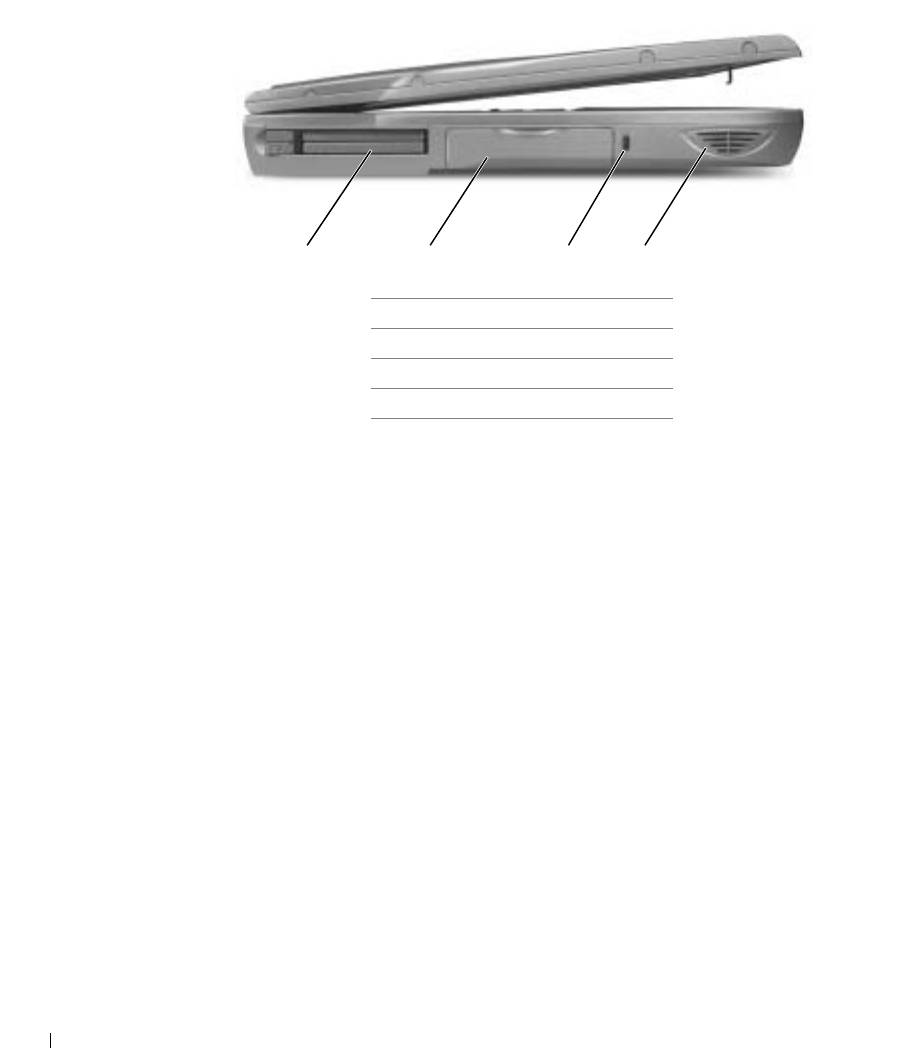
Pohľad zľava
1 234
www.dell.com | support.euro.dell.com
1 otvor pre PC karty
2 pevný disk
3 zásuvka bezpečnostného kábla
4 reproduktor
254 Príručka - systémové informácie
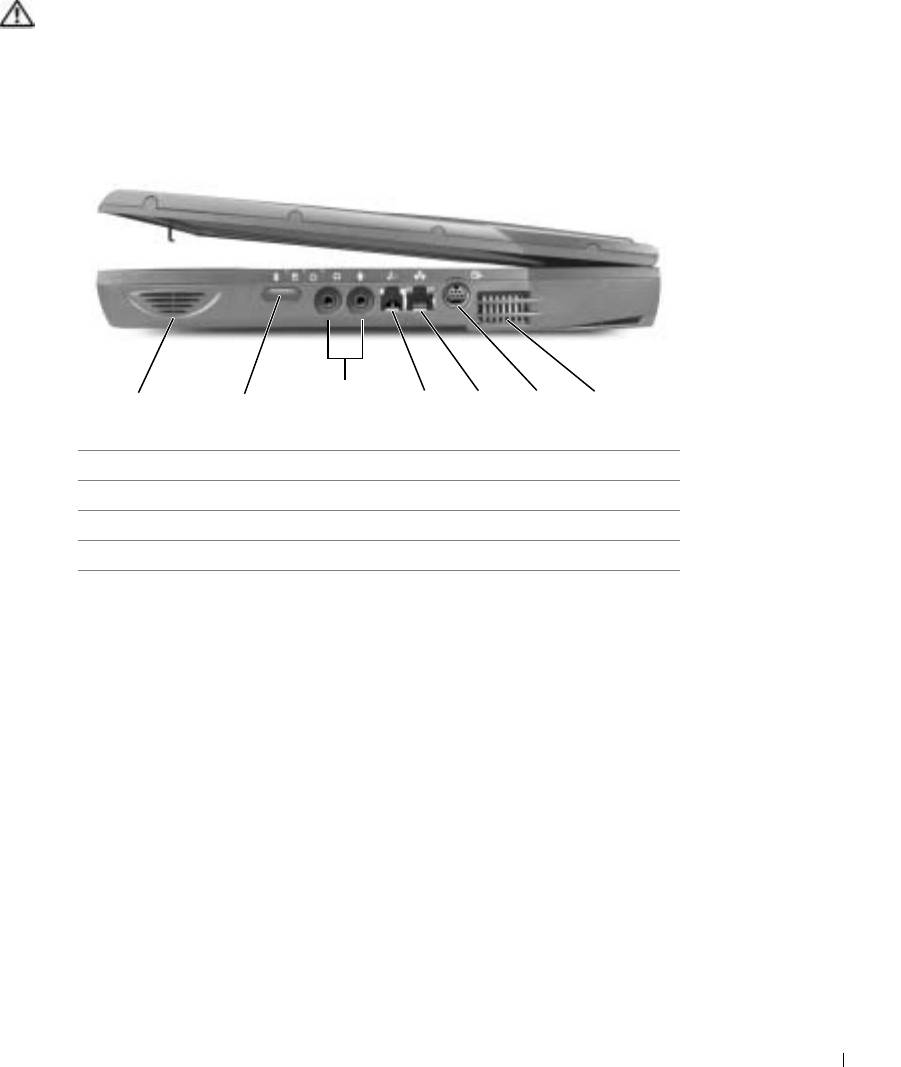
Pohľad sprava
VÝSTRAHA. Vetracie otvory neupchávajte, nevkladajte do nich žiadne
predmety a nenechávajte v nich usadený prach. Zapnutý počítač
nenechávajte v priestore s nedostatočným prúdením vzduchu, napr.
v zatvorenej aktovke. Nedostatočné vetranie môže spôsobit’ poškodenie
počítača alebo vznietenie.
1 2345 67
1 reproduktor 5 siet’ový konektor
2 infračervený senzor 6 S-Video konektor s výstupom pre TV
3 audiokonektory 7 vetracie otvory
4 modemový konektor (prídavný)
Príručka - systémové informácie 255
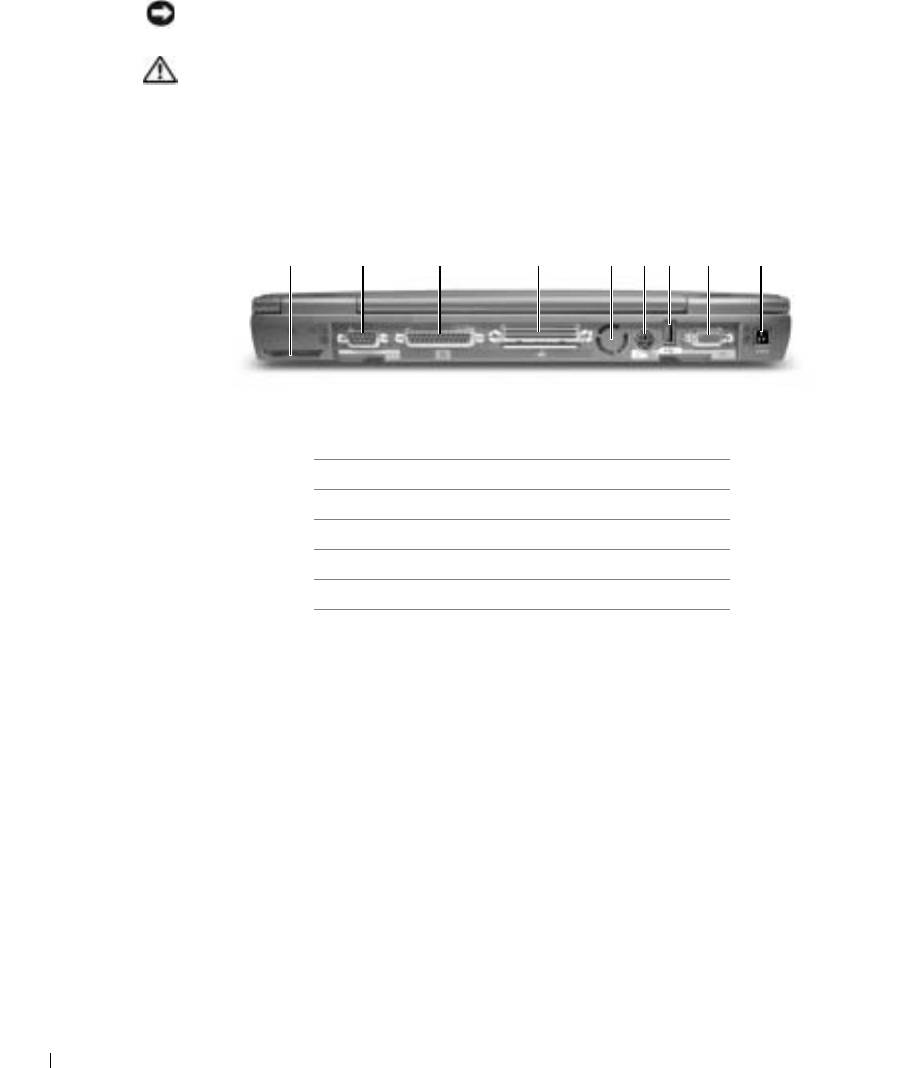
Pohľad zozadu
UPOZORNENIE. Prípadnému poškodeniu počítača predídete tak, že externé zariadenie
odpojíte až pät’ sekúnd po vypnutí počítača.
VÝSTRAHA. Vetracie otvory neupchávajte, nevkladajte do nich žiadne
predmety a nenechávajte v nich usadený prach. Zapnutý počítač
nenechávajte v priestore s nedostatočným prúdením vzduchu, napr.
v zatvorenej aktovke. Nedostatočné vetranie môže spôsobit’ poškodenie
počítača alebo vznietenie.
1 23 456789
www.dell.com | support.euro.dell.com
1 ventilátor 6 konektor PS/2
2 sériový konektor 7 konektor USB
3 paralelný konektor 8 videokonektor
4 dokovací konektor 9 konektor adaptéra
5 ventilátor
256 Príručka - systémové informácie
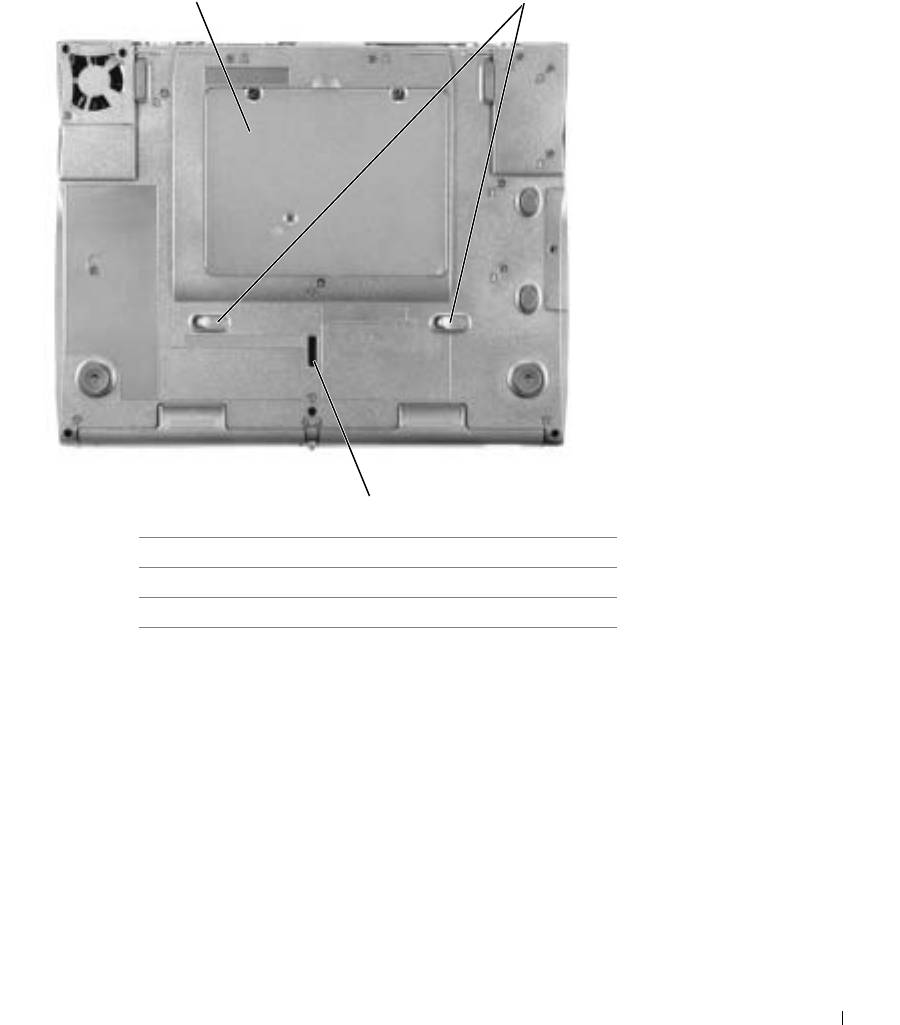
Pohľad zospodu
12
3
1 kryt karty Mini PCI card, modemu a pamät’ového modulu
2 uvoovacie západky zariadenia
3 západka dokovacieho zariadenia
Príručka - systémové informácie 257
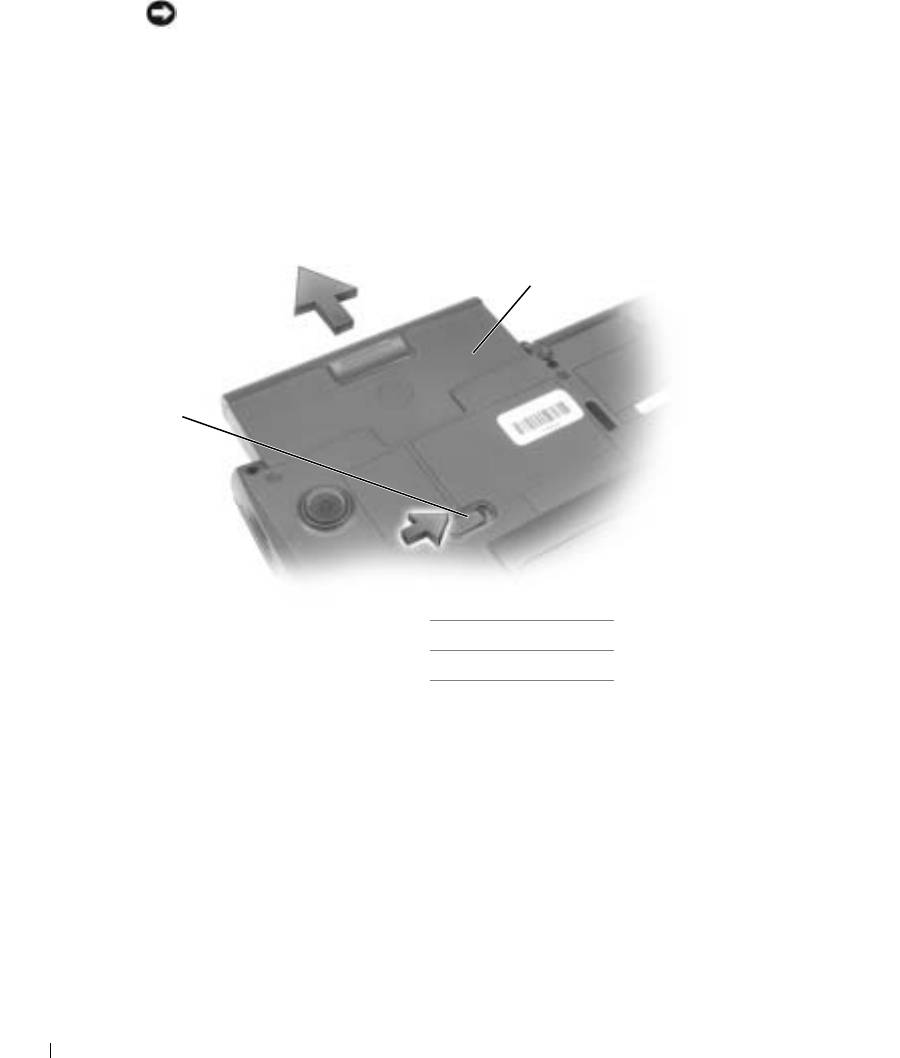
Ako vyberat’ batériu
UPOZORNENIE. Ak sa rozhodnete vymenit’ batériu v úspornom režime počítača, máte na jej
výmenu štyri minúty. Po uplynutí tejto doby sa počítač vypne a všetky neuložené údaje sa stratia.
Skôr ako batériu vyberiete, počítač musí byt’ vypnutý, v režime správy napájania alebo
zapojený do elektrickej zásuvky. Odpojte modem z telefónnej zásuvky.
1 Ak je počítač v doku, vyberte ho.
2 Posute a podržte západku batérie.
3 Vyberte batériu.
2
www.dell.com | support.euro.dell.com
1
1 západka batérie
2 Batéria
Inštalácia batérie
Batériu zasúvajte dnu, kým uvoovacia západka neklikne.
258 Príručka - systémové informácie

